
Kingsoft Docs は無制限のクラウド ストレージ スペースを提供しますが、クラウド スペースがいっぱいになると、Kingsoft Docs の継続的な使用に影響します。この問題に直面して、PHP エディター Yuzai は、クラウド スペースを解放して通常の使用を再開できるように、いっぱいになった Kingsoft ドキュメント スペースをクリーンアップする方法を提供します。次のコンテンツでは、クラウドスペースがいっぱいになる問題を簡単に解決できるようにするクリーニング手順を詳しく紹介します。
Kingsoft ドキュメントの容量がいっぱいになった場合の削除方法
1. 不要なファイルを削除します
Kingsoft ドキュメントにログインします。 Web ページから「マイ ドキュメント」に移動すると、クラウドに保存されているすべてのファイルが見つかります。不要になったファイルをチェックし、右クリックしてごみ箱に移動するか、単に [削除] ボタンをクリックします。
2. クラウド サービスの管理
アバターをクリックしてパーソナル センターに入り、「クラウド サービス」を見つけて「クラウド スペースの管理」をクリックします。ここでは、各デバイス上のバックアップ ファイルを表示し、削除する不要なファイルを選択できます。
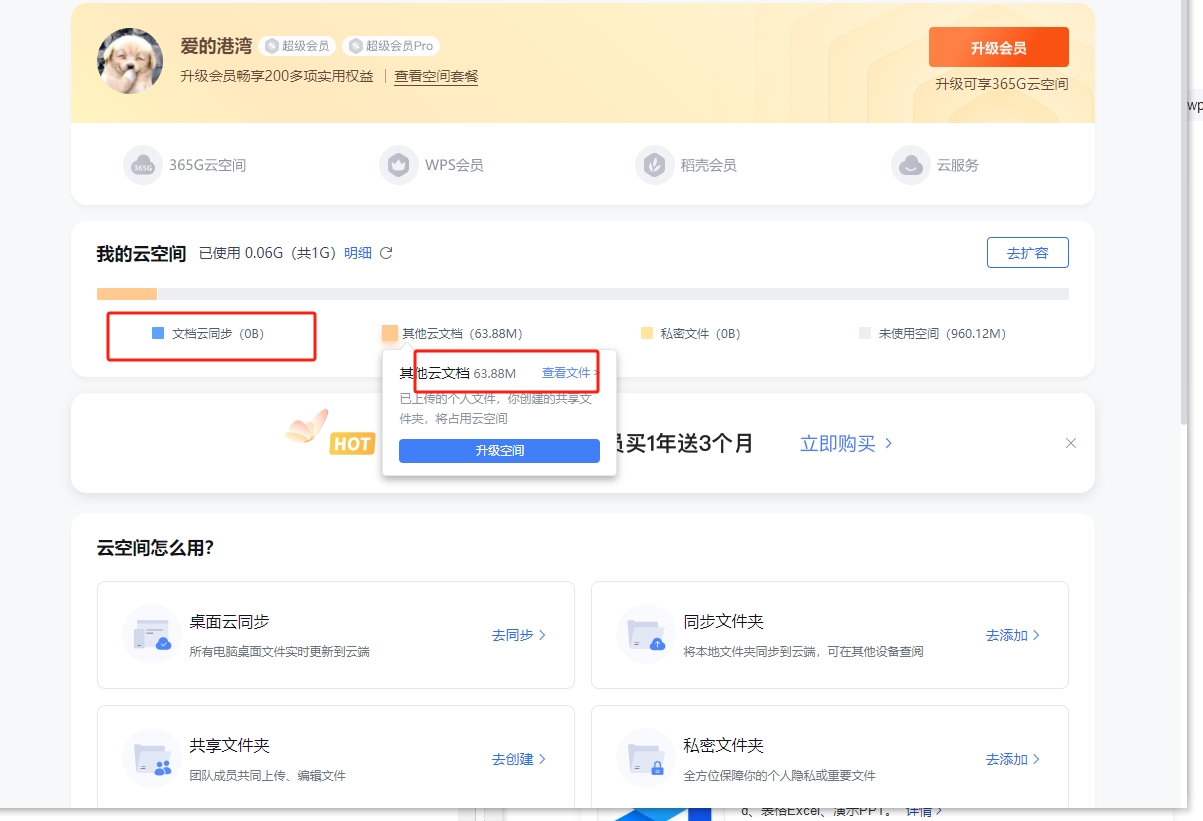
3、デバイスのクリーン バックアップ
ファイルを削除しても問題が発生する場合は、デバイス、クラウド バックアップが同期されていないため、スペースがまだいっぱいと表示されます。このとき、Kingsoft Documentの公式Webサイトにログインし、デバイス管理ページに入り、各デバイス内のバックアップファイルを削除する必要があります。
4. 他の設定を確認する
占有されているクラウド領域には、隠しシステム ファイルやキャッシュ ファイルが含まれている場合があります。 「Document Cloud Sync」、「プライベート フォルダー」、「My Cloud ドキュメント」などの設定を確認して、クリーンアップできるものがあるかどうかを確認できます。

5. 定期的なクリーニング
クラウドスペースをきれいに保つために、定期的にチェックしてクリーンアップすることをお勧めします。不要なファイルを削除するため、新しいファイルを保存するのに十分なスペースが常に確保されます。
以上がKingsoftDocumentsの容量がいっぱいになった場合の削除方法_KingsoftDocumentsのクラウド容量を空にする方法の紹介の詳細内容です。詳細については、PHP 中国語 Web サイトの他の関連記事を参照してください。